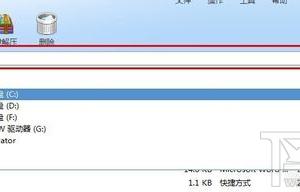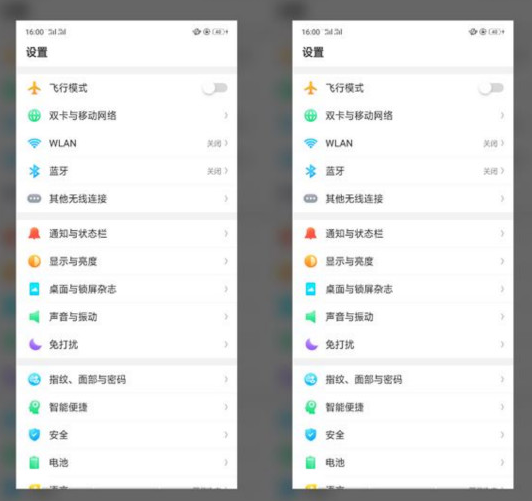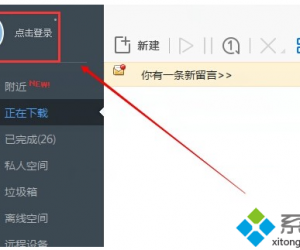快剪辑视频处理之添加字幕,分分钟完成任务
发布时间:2020-06-19 16:38:34作者:知识屋
在对视频进行剪辑时,加字幕是非常重要的一环,单纯通过打字录入来完成无疑是一件很让人很头大的事情。那么有没有轻松快捷加字幕的方法呢?当然有!下面我就给大家演示一下如何使用快剪辑给视频快速自动加字幕。
快剪辑如何给视频添加字幕?
1、打开快剪辑,导入需要添加字幕的视频素材。

2、选中导入的素材,在工具栏与播放窗中间就会出现“自动生成字幕【生成】”,点击其中的【生成】,
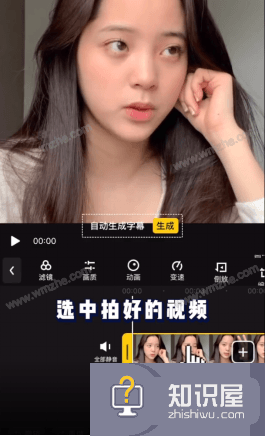
3、软件开始扫描导入素材并进行字幕识别。
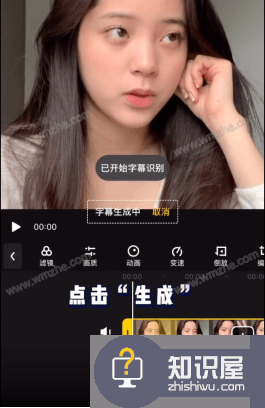
4、等待“字幕识别成功”字样出现,等待的时间与素材时长有关。
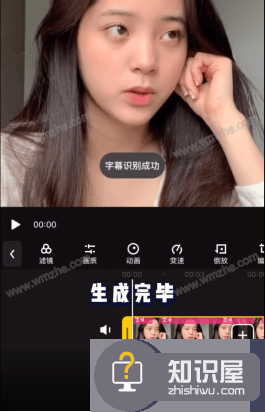
5、受视频语音质量的影响,软件自动生成的字幕可能会存在错误和遗漏,因此需要人工矫正。滑动工具栏选项,找到并点击【快字幕】。
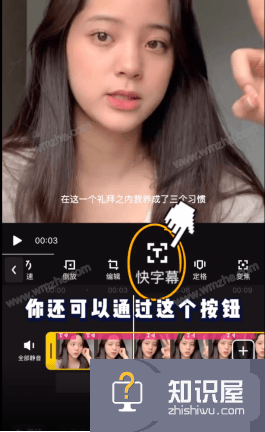
6、在【字幕编辑】选项下上下滑动查看字幕,选择需要修改的字幕,其后对应的编辑图标即可进行修改。
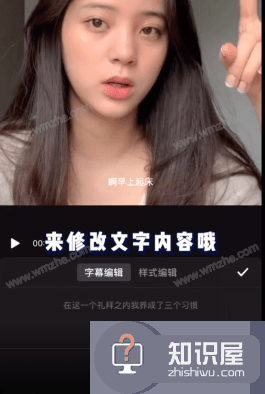
7、字幕修正完成,选择【样式编辑】,在该选项下可以对字幕的字体、样式、颜色以及字体大小进行修改设置。最后点击【√】确认修改。
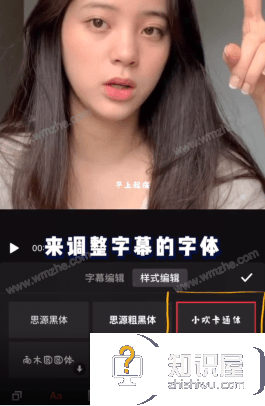
相信通过上述教程,大家从此可以告别打字录入加字幕的深坑了!
知识阅读
软件推荐
更多 >-
1
 一寸照片的尺寸是多少像素?一寸照片规格排版教程
一寸照片的尺寸是多少像素?一寸照片规格排版教程2016-05-30
-
2
新浪秒拍视频怎么下载?秒拍视频下载的方法教程
-
3
监控怎么安装?网络监控摄像头安装图文教程
-
4
电脑待机时间怎么设置 电脑没多久就进入待机状态
-
5
农行网银K宝密码忘了怎么办?农行网银K宝密码忘了的解决方法
-
6
手机淘宝怎么修改评价 手机淘宝修改评价方法
-
7
支付宝钱包、微信和手机QQ红包怎么用?为手机充话费、淘宝购物、买电影票
-
8
不认识的字怎么查,教你怎样查不认识的字
-
9
如何用QQ音乐下载歌到内存卡里面
-
10
2015年度哪款浏览器好用? 2015年上半年浏览器评测排行榜!